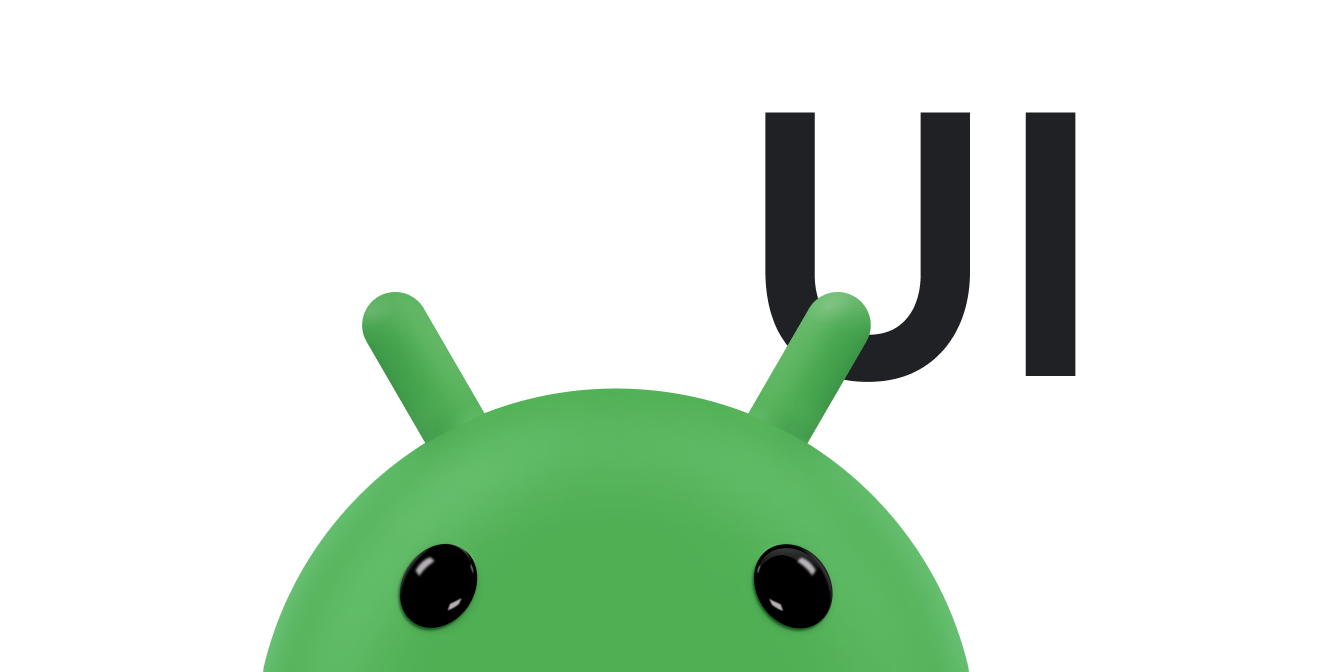রেডিও বোতাম ব্যবহারকারীকে পারস্পরিক একচেটিয়া বিকল্পগুলির একটি সেট থেকে একটি বিকল্প নির্বাচন করতে দেয়। ব্যবহারকারীর তালিকাভুক্ত সমস্ত উপলব্ধ বিকল্প দেখতে হলে রেডিও বোতামগুলি ব্যবহার করুন৷ যদি সমস্ত বিকল্প দেখানোর প্রয়োজন না হয়, তবে পরিবর্তে একটি স্পিনার ব্যবহার করুন।
প্রতিটি রেডিও বোতাম বিকল্প তৈরি করতে, আপনার লেআউটে একটি RadioButton তৈরি করুন। যেহেতু রেডিও বোতামগুলি পারস্পরিকভাবে একচেটিয়া, সেগুলিকে একটি RadioGroup মধ্যে গোষ্ঠীবদ্ধ করুন৷ সিস্টেম নিশ্চিত করে যে একটি গ্রুপের মধ্যে শুধুমাত্র একটি রেডিও বোতাম একবারে নির্বাচন করা যেতে পারে।
ক্লিক ইভেন্টে প্রতিক্রিয়া
যখন ব্যবহারকারী একটি রেডিও বোতাম নির্বাচন করে, তখন সংশ্লিষ্ট RadioButton বস্তুটি একটি অন-ক্লিক ইভেন্ট গ্রহণ করে।
নিম্নলিখিত উদাহরণটি একটি গোষ্ঠীতে একটি RadioButton অবজেক্ট ট্যাপ করার ব্যবহারকারীর প্রতিক্রিয়া দেখায়:
<?xml version="1.0" encoding="utf-8"?> <RadioGroup android:layout_width="match_parent" android:layout_height="wrap_content" android:orientation="vertical"> <RadioButton android:id="@+id/radio_pirates" android:layout_width="wrap_content" android:layout_height="wrap_content" android:text="Pirates"/> <RadioButton android:id="@+id/radio_ninjas" android:layout_width="wrap_content" android:layout_height="wrap_content" android:text="Ninjas"/> </RadioGroup>
এই লেআউটটি হোস্ট করে এমন Activity বা Fragment মধ্যে, আপনার রেডিও বোতামগুলি খুঁজুন এবং তাদের প্রত্যেকের জন্য একটি পরিবর্তন শ্রোতা সেট করুন, নিম্নরূপ:
কোটলিন
findViewById<RadioButton>(R.id.radio_pirates).setOnCheckedChangeListener { buttonView, isChecked -> Log.d("RADIO", "Pirates is checked: $isChecked") } findViewById<RadioButton>(R.id.radio_ninjas).setOnCheckedChangeListener { buttonView, isChecked -> Log.d("RADIO", "Ninjas is checked: $isChecked") }
জাভা
findViewById<RadioButton>(R.id.radio_pirates).setOnCheckedChangeListener { buttonView, isChecked -> Log.d("RADIO", "Pirates is checked: $isChecked"); } findViewById<RadioButton>(R.id.radio_ninjas).setOnCheckedChangeListener { buttonView, isChecked -> Log.d("RADIO", "Ninjas is checked: $isChecked"); }
এই উদাহরণে, ব্যবহারকারী যখন একটি রেডিও বোতামে ট্যাপ করে, তখন লগক্যাটে একটি বার্তা প্রিন্ট হয়।